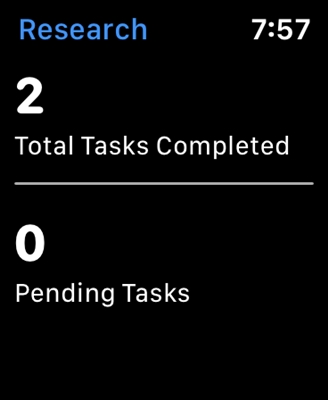Dalam manual ini, saya akan memberitahu anda, dan dengan contoh, menunjukkan kepada anda cara mengkonfigurasi kit penyesuai PowerLine TP-LINK TL-WPA4220KIT. Kit ini merangkumi dua penyesuai: TL-PA4010, dan TL-WPA4220. Sekarang kita akan mempertimbangkan secara terperinci bagaimana menyambung, menyambung, mengkonfigurasi, dan bagaimana menggunakan semua kelebihan rangkaian PowerLine.
Sekiranya anda datang ke halaman ini semata-mata kerana ingin tahu, untuk mengetahui jenis penyesuai mereka, apa tujuannya, dan bagaimana Internet dari saluran kuasa, sekarang saya akan cuba menerangkan semuanya secara ringkas. Terdapat standard seperti HomePlug AV. Ia membolehkan data dihantar melalui pendawaian elektrik. Ini berfungsi seperti berikut: kami memasang salah satu adaptor PowerLine ke outlet dan menyambungkannya ke penghala atau modem (dari mana ia akan menerima Internet). Kami memasang penyesuai kedua ke outlet di ruangan di mana kita perlu mengakses Internet. Adaptor dihubungkan satu sama lain melalui rangkaian elektrik, dan kami mendapat Internet dari outlet. Melalui kabel, atau melalui rangkaian Wi-Fi, jika penyesuai dapat menyebarkan Wi-Fi, seperti dalam kes kami dengan penyesuai TL-WPA4220. Saya menulis dengan lebih terperinci mengenai rangkaian PowerLine dalam artikel yang berasingan: HomePlug AV standard dan PowerLine adapter: apa itu dan bagaimana ia berfungsi.
Mari kembali ke penyesuai TP-LINK TL-WPA4220KIT kami ("KIT" adalah kit). Ngomong-ngomong, anda tidak perlu membeli kit, anda boleh membeli adaptor satu demi satu, dan seberapa banyak yang anda perlukan. Anda tidak boleh membeli adaptor tanpa titik akses tanpa wayar jika anda tidak memerlukan rangkaian tanpa wayar. Dan ambil penyesuai hanya dengan penyambung RJ-45.
Termasuk dengan adaptor, saya menjumpai dua kabel rangkaian, arahan, dan CD dengan utiliti konfigurasi.

PenyesuaiTL-PA4010 (yang kecil), kami menggunakannya untuk menyambung ke penghala, atau modem, dan tugasnya adalah memasukkan Internet ke dalam pendawaian kami.
PenyesuaiTL-WPA4220 mempunyai dua port LAN, dan dapat mengedarkan Wi-Fi. Ini bermaksud melalui itu anda dapat menyambungkan dua peranti melalui kabel rangkaian, dan juga melalui rangkaian Wi-Fi. Sekiranya anda tidak memerlukan rangkaian Wi-Fi, anda boleh mematikannya. Juga, penyesuai TL-WPA4220 mungkin tidak membuat rangkaian Wi-Fi lain, tetapi mengembangkan rangkaian tanpa wayar yang ada (jika ada). Semuanya dikonfigurasikan dengan menekan satu butang pada penghala dan pada penyesuai itu sendiri. Mari kita fikirkan detik ini dengan lebih terperinci dalam artikel.
TP-LINK TL-WPA4220KIT: panduan persediaan
Pertama, kita perlu memasang penyesuai TL-PA4010, memasangnya ke soket, dan menyambungkan Internet kepadanya dari penghala atau modem. Harap maklum bahawa anda tidak dapat menghubungkan Internet secara langsung ke penyesuai PowerLine. Hanya melalui modem / penghala.
Kami memasang penyesuai ke soket. Jangan sambungkannya melalui pelindung lonjakan. Kemudian, kami mengambil kabel rangkaian, sambungkan ke penyesuai dan ke penyambung LAN penghala (modem). Seperti ini:

Jangan tekan butang lagi. Mari beralih ke pemasangan penyesuai kedua. Saya memilikinya TL-WPA4220. Kami memasang penyesuai kedua ke outlet di ruangan di mana anda perlu mendapatkan Internet.

Kami tunggu sebentar untuk penyesuai dimulakan.
Sekarang, kita perlu menghubungkan penyesuai antara satu sama lain supaya mereka dapat membuat sambungan yang selamat. Untuk melakukan ini, pertama, pada penyesuai pertama TL-PA4010, tekan butang "Berpasangan"... Petunjuk kuasa mula berkelip. Dan dalam masa dua minit kami menekan butang"Berpasangan" pada penyesuai kedua (pada TL-WPA4220 terdapat di bahagian bawah). Peranti akan membuat sambungan. Penunjuk Network PowerLine pada kedua penyesuai akan menyala.
Selepas pemutusan dan sambungan berikutnya, penyesuai akan membuat sambungan secara automatik. Sekiranya anda ingin menyambungkan penyesuai lain ke rangkaian, kemudian sambungkannya ke soket terlebih dahulu, tekan dan tahan butang "Pasangkan" padanya selama tidak lebih dari 1 saat, dan dalam masa dua minit tekan butang "Pasangkan" pada salah satu penyesuai yang sudah terpasang di rangkaian ...
Itu sahaja. Kita boleh menyambungkan peranti ke penyesuai TL-WPA4220 melalui kabel atau rangkaian Wi-Fi. Dan dapatkan sambungan internet melalui kedai biasa.

Semua sudah siap dan semuanya berfungsi. Kami boleh menyambungkan dua peranti melalui kabel tanpa masalah, dan Internet akan berfungsi di dalamnya. Tetapi, saya mempunyai penyesuai yang juga mengedarkan rangkaian Wi-Fi. Penyesuai ini mempunyai tetapan yang dapat diakses melalui penyemak imbas. Kami akan melihat lebih dekat perkara ini sekarang.
Menyiapkan rangkaian Wi-Fi pada penyesuai PowerLine TL-WPA4220
Kami mengetahui konfigurasi rangkaian PowerLine. Mari mengetahui lebih lanjut mengenai penyediaan rangkaian tanpa wayar jika anda mempunyai penyesuai berkemampuan Wi-Fi.
Penyesuai TP-LINK TL-WPA4220 adalah penghala Wi-Fi kecil. Perbezaan utamanya ialah ia menerima Internet melalui pendawaian elektrik. Penyesuai ini mempunyai dua mod operasi rangkaian Wi-Fi:
- Rangkaian wayarles baru... Apabila penyesuai TL-WPA4220 berkongsi rangkaian tanpa wayar dengan nama, kata laluan dan tetapannya sendiri. Sekiranya anda sudah mempunyai penghala yang mengedarkan Wi-Fi, maka penyesuai PowerLine ini dapat membuat rangkaian lain. Dan di rumah atau pejabat anda akan ada dua rangkaian dengan parameter yang berbeza.
- Memperluas rangkaian tanpa wayar... Dalam mod ini, penyesuai menyalin sepenuhnya tetapan (SSID dan kata laluan) rangkaian yang ada, dan hanya mengembangkannya. Ternyata ada satu jaringan di rumah, dan TL-WPA4220 hanya memperkuatnya. Tetapi, tidak seperti pengulang biasa (yang boleh anda baca di sini), penyesuai menerima Internet bukan melalui Wi-Fi, tetapi melalui rangkaian PowerLine, yang jauh lebih baik. Tidak ada kehilangan kelajuan.
Masukkan tetapan untuk penyesuai TL-WPA4220. Menyiapkan rangkaian W-Fi baru.
Sejurus setelah dihidupkan, penyesuai akan mula mengedarkan Wi-Fi dengan nama standard. Rangkaian akan ditutup dengan kata laluan. Kata laluan kilang ditunjukkan pada pelekat pada penyesuai itu sendiri. Ini juga berisi alamat untuk memasukkan pengaturan, dan nama pengguna dan kata laluan kilang.

Seterusnya, kami menyambung ke penyesuai melalui kabel, atau melalui Wi-Fi. Menurut idea, anda boleh pergi ke tetapan penyesuai ditplinkplclogin.net (192.168.1.1 juga berfungsi) menggunakan nama pengguna dan kata laluan lalai. Tetapi, kemungkinan besar anda akan berada dalam tetapan penghala atau modem. Oleh itu, untuk memasukkan tetapan TL-WPA4220 dan mengkonfigurasi Wi-Fi dengan mudah, saya menasihatkan anda untuk menggunakan utiliti dari cakera yang disertakan dengan kit.
Sekiranya anda tidak dapat memulakan cakera, kemudian muat turun utiliti dari laman web TP-LINK. Inilah pautan http://www.tp-link.ua/ru/download/TL-WPA4220KIT.html#Utilities. Utiliti tersebut dipanggil "Powerline Scan Utility". Muat turun dan lancarkannya. Atau dilancarkan dari cakera.

Dalam utiliti, klik pada butang "Tinjau semula", dan penyesuai kami akan muncul. Kemudian, sebaliknya, kami menekan butang "Sambung"... Sekiranya penyesuai PowerLine tidak dijumpai, pastikan komputer anda disambungkan kepadanya. Sekiranya antivirus atau firewall meminta izin, benarkan.
Setelah mengklik butang "Sambung", penyemak imbas akan segera dimulakan dan permintaan nama pengguna dan kata laluan akan muncul. Kilang: pentadbir dan pentadbir... Kami memasukkannya, dan kami sampai ke halaman tetapan penyesuai TP-LINK TL-WPA4220.
Tidak banyak tetapan di sana. Kami berminat dengan tetapan rangkaian Wi-Fi. Anda perlu menukar nama rangkaian (pilihan) dan kata laluan. Pergi ke tab "Tanpa Wayar". Di sini kita dapat mengubah nama lalai rangkaian Wi-Fi dan menetapkan wilayah kita. Setelah membuat perubahan, klik pada butang "Simpan".

Dan untuk menukar kata laluan untuk Wi-Fi, pergi ke tab "Keselamatan Tanpa Wayar". Di medan "Kata Laluan PSK", masukkan kata laluan baru sekurang-kurangnya 8 aksara dan klik butang "Simpan".

Selepas itu, anda perlu but semula penyesuai. Ini boleh dilakukan dari tetapan. Tab "Alat Sistem" - "Reboot" dengan mengklik butang "Reboot".
Selepas langkah-langkah ini, anda perlu menyambung ke rangkaian wayarles dengan nama baru. Menggunakan kata laluan yang anda tetapkan.

Terdapat juga tetapan rangkaian tempatan, dan tetapan rangkaian PowerLine (tetapi tidak mungkin berguna bagi anda). Seperti pada penghala biasa, melalui panel kontrol, penyesuai dapat dikedip, mengatur ulang, menyimpan / memulihkan tetapan, atau mengubah pentadbir kata laluan kilang, yang melindungi pengaturan, yang saya sarankan untuk dilakukan. Anda boleh mengubahnya pada tab "Alat Sistem" - "Kata Laluan". Pastikan anda menuliskan kata laluan yang anda tetapkan agar anda tidak melupakannya.
Walau apa pun, anda boleh melakukannya menetapkan semula penyesuai TL-WPA4220... Menekan butang "Reset" ke dalam badan selama 10 saat. Ia terletak di bahagian bawah badan penyesuai. Sekiranya soket anda terletak sangat rendah ke lantai, maka tidak mudah untuk menekannya. Oleh itu, saya menasihatkan anda untuk memasang penyesuai terbalik dan melakukan tetapan semula kilang. Setelah menetapkan semula tetapan, anda perlu menekan butang "Pasangkan" pada kedua-dua peranti sekali lagi.
Menyiapkan sambungan rangkaian Wi-Fi melalui rangkaian PowerLine. Fungsi Klon Wi-Fi
Semuanya sangat sederhana di sini. Sekiranya penghala anda sudah mengedarkan rangkaian Wi-Fi, dan anda tidak mahu membuat yang lain, tetapi anda mahu penyesuai PowerLine mengembangkan rangkaian yang ada, maka ia dapat dikonfigurasi dengan mudah untuk mod operasi ini. Setelah dikonfigurasi, anda akan mempunyai satu rangkaian tanpa wayar, yang akan diperkuat oleh TL-WPA4220. Komputer riba, telefon pintar, tablet anda akan disambungkan secara automatik ke rangkaian, yang mana isyaratnya akan lebih kuat di tempat tertentu di pejabat atau di rumah anda.
Yang kita perlukan hanyalah menekan butang pada penghala kita WPS... Dia mesti. Setelah mengkliknya, salah satu petunjuk akan mula berkelip perlahan. Selepas itu, pergi dan tekan butang dengan cepat "Klon Wi-Fi" pada penyesuai kami. Penunjuk juga akan mula berkelip perlahan.

Kami sedang menunggu SSID dan kata laluan dari penghala utama disalin. Perkara utama ialah penyesuai berada dalam jangkauan rangkaian Wi-Fi. Hasilnya, kami akan memiliki satu rangkaian tanpa wayar dari penghala utama, diperkuat dengan penyesuai TL-WPA4220. Pada masa yang sama, dia akan menerima Internet dari soket. Itu sahaja.
Lumpuhkan rangkaian Wi-Fi
Untuk mematikan sepenuhnya rangkaian tanpa wayar, anda perlu menekan dan menahan butang sebentar"Klon Wi-Fi". Penunjuk mati dan rangkaian wayarles mati. Ia dihidupkan dengan cara yang sama.
Kata Laluan
Semuanya sangat mudah disediakan. Di dalam kit terdapat arahan kecil untuk mengatur, dalam bahasa Rusia.
Peranti menarik yang berfungsi tanpa masalah dan memenuhi tugasnya. Saya membaca banyak ulasan bahawa penyesuai PowerLine menjadi sangat panas. Saya tidak menyedari perkara seperti itu, setelah beberapa jam bekerja melalui peranti ini, mereka hanya panas, yang biasa.
Saya rasa prinsip konfigurasi dan operasi rangkaian PowerLine jelas. Anda tidak perlu membeli alat penyesuai yang sama. Segala-galanya adalah individu. Sekiranya, sebagai contoh, anda hanya perlu menyambungkan TV ke Internet melalui kabel rangkaian, tetapi anda tidak mahu meletakkan kabel rangkaian, dan anda tidak memerlukan penyesuai dengan titik akses tanpa wayar, maka adalah wajar untuk membeli satu set penyesuai TP-LINK TL-PA4010KIT. Mereka akan lebih murah. Anda boleh membeli satu penyesuai pada satu masa. Tetapi, kitnya lebih murah.
Ada pilihan, dan bagus. Anda boleh memilih penyesuai dengan mudah untuk rangkaian dan tugas anda. Terdapat penyesuai dengan soket terbina dalam, misalnya, TP-LINK TL-PA4010PKIT. Yang juga bagus, kerana walaupun setelah menyambungkan penyesuai seperti itu, anda boleh menyambungkan peranti lain ke saluran keluar.
Baiklah, lihat kelajuannya. TP-LINK TL-WPA4220KIT yang kami konfigurasikan beroperasi pada kelajuan hingga 500 Mbps. Anda boleh menggunakan penyesuai, misalnya, dengan kelajuan maksimum hingga 200 Mbps, dan simpan sedikit. Jelas bahawa ini adalah kelajuan maksimum yang tidak dapat diperoleh dalam keadaan normal.